Мы свяжемся с вами в ближайшее время!
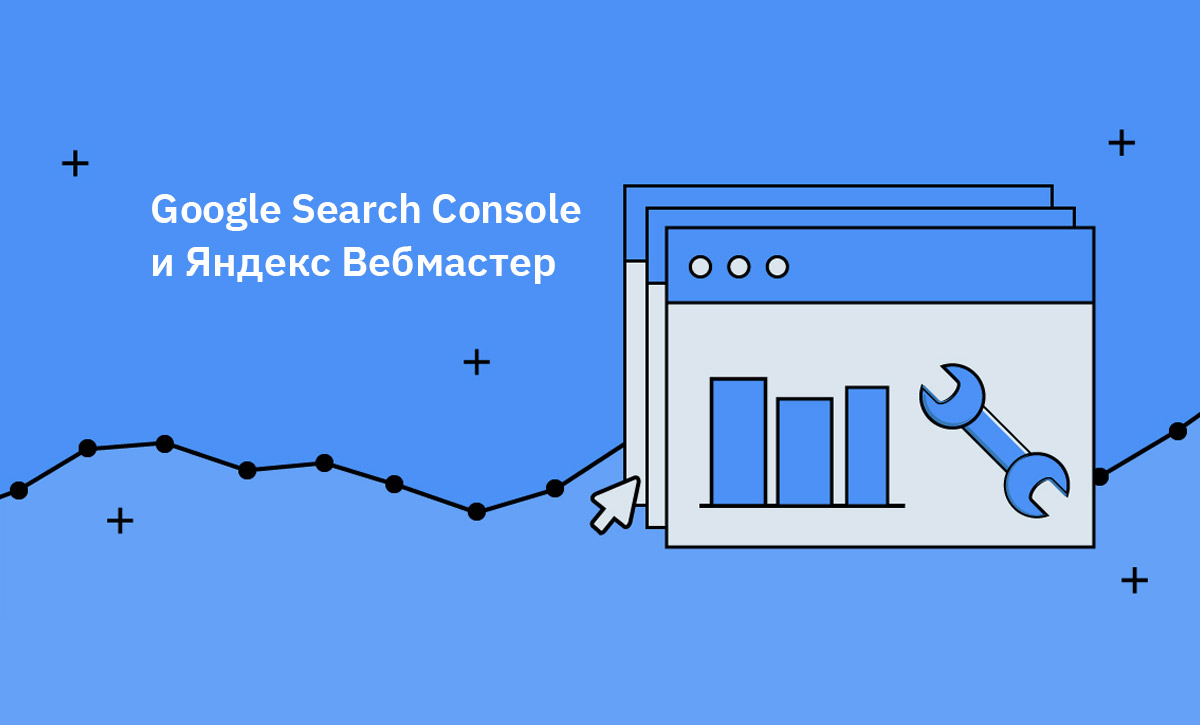
Google Search Console і Яндекс Вебмайстер - це сервіси пошукових систем, що дозволяють нам поглянути на сайт їх очима. Без них SEO-аналіз сайту не буде повним. З їх допомогою пошуковий оптимізатор може контролювати індексацію своїх проектів і оцінювати ресурс на предмет відповідності стандартам пошукових систем.
Тобто, перевіряти доступність його сторінок для пошукових машин, знаходити помилки індексування, відстежувати число сторінок, які потрапили в індекс та інші важливі параметри.
Тут ми розповімо, як додати сайт в пошук Гугл і Яндекс і чому для просування сайту в уанеті варто використовувати обидва сервіси.
Google Search Console - це сервіс для веб-майстрів, з якого починається SEO-аналітика.
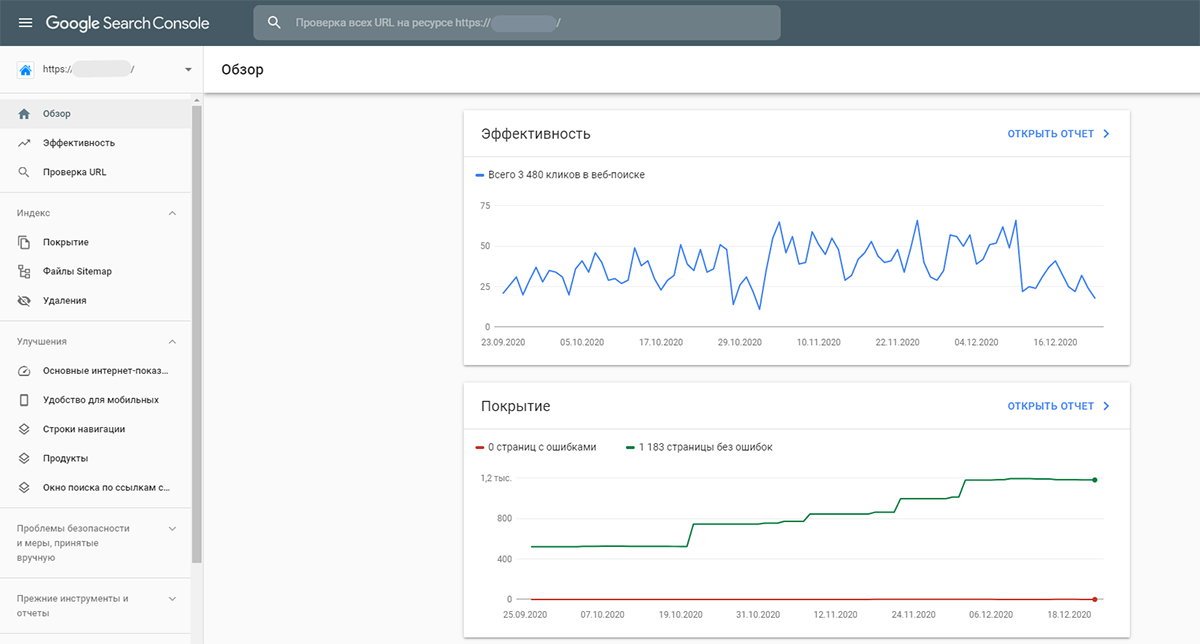
За допомогою цього інструменту ви зможете:
Отже, перед тим, як зареєструвати сайт, нам необхідно виконати вхід у свій акаунт в пошуковій системі. Якщо у вас його ще немає, створіть новий (це займе всього пару хвилин).
Вхід виконано?
Можна приступати.
Скористатися інструментом веб-майстра Гугл можна тільки за наявності домену з реєстрацією.
Інструкція з підключення:
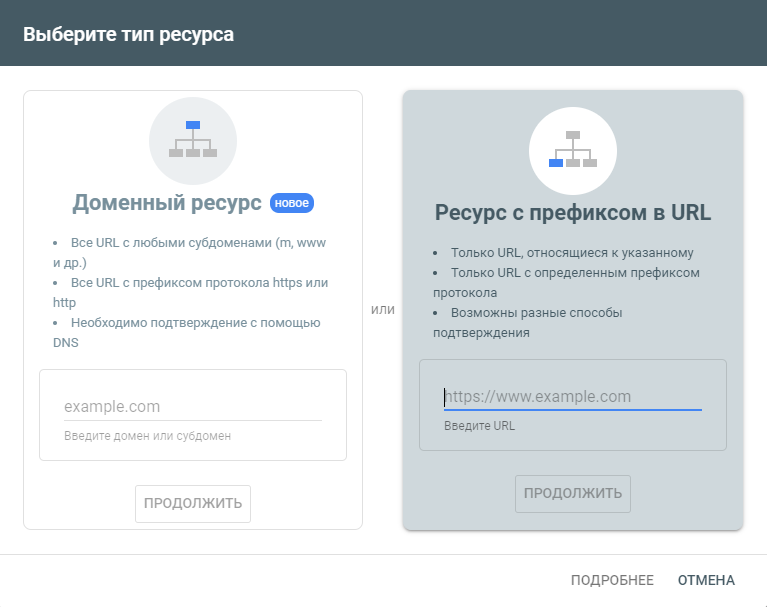
У нашій ситуації ми радимо вибрати перший варіант, оскільки робота з ресурсом з префіксом в URL простіше, не вимагає спеціальних знань, але дозволяє вирішити головну задачу - додати сайт в Гугл Веб-майстер для подальшої роботи з веб-ресурсами.
Додаємо сайт в потрібне поле і натискаємо на кнопку «Продовжити». Бачимо вікно, яке вимагає підтвердити, що ви - власник сайту.
У своїй довідці Google нагадує про те, що для того, щоб додати сайт в Google Search Console вебмастер зобов'язаний надати підтвердження свого права на нього. Можна створити сайт, який містить повноцінний домен (наприклад, site.com) або його окрему частину (наприклад, site.com/catalog/).
Як це зробити?? Варіантів кілька:
Щоб відправити сайт на індексацію Google або запросити повторний обхід вже раніше проіндексованої сторінки, необхідно клікнути на кнопку «Перевірка URL» зліва. У підсвіченому полі треба ввести адресу сканованих сторінок сайту і натиснути на клавіатурі «Enter».
Google Search Console проведе сканування сторінки та дозволить оцінити її стан на поточний момент. Після чого необхідно вибрати дію «Запросити індексування».
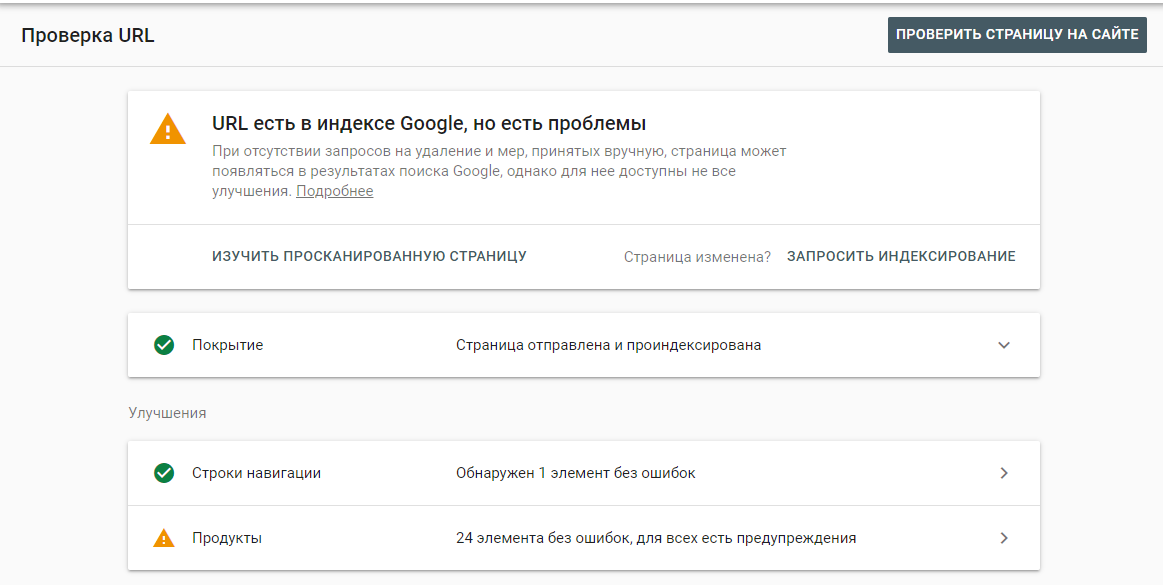
Підсумок - з'являється повідомлення про те, що URL запитуваних сторінок додані в першу чергу на індексацію.
Як і у випадку з американською системою пошуку, додати сайт в Яндекс можна тільки при існуванні свого домену з реєстрацією та акаунту в Яндексі.
Через наявний або щойно створений обліковий запис авторизуймося в панелі Вебмастера. Після реєстрації з'являється вікно з кнопкою "Додати сайт".
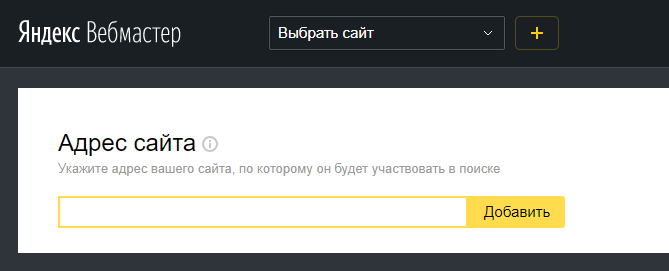
Після її натискання ми потрапляємо на сторінку введення URL сайту. Додаємо його, дублюючи з адресного рядка браузера. Розширення https, при його наявності, також вставляємо і натискаємо «Додати».
Далі в Веб-майстер Яндекс, так само як консоль американського пошуковика, вимагає підтвердження права на володіння веб-сайтом. Тут використовуються три з п'яти способів, які ми вже розглянули в ситуації з Гугл-консоллю:
Відразу після підтвердження прав власності вам стає доступна індексація в Яндекс: ресурс в пріоритетній черзі, індексація буде проведена протягом 14 днів.
В панелі Яндекса слід використовувати вкладку «Індексування». Там є інструмент «Переобхід сторінок». Він дозволяє замовити переобхід тих сторінок веб-ресурсу, які необхідно просканувати якомога швидше.
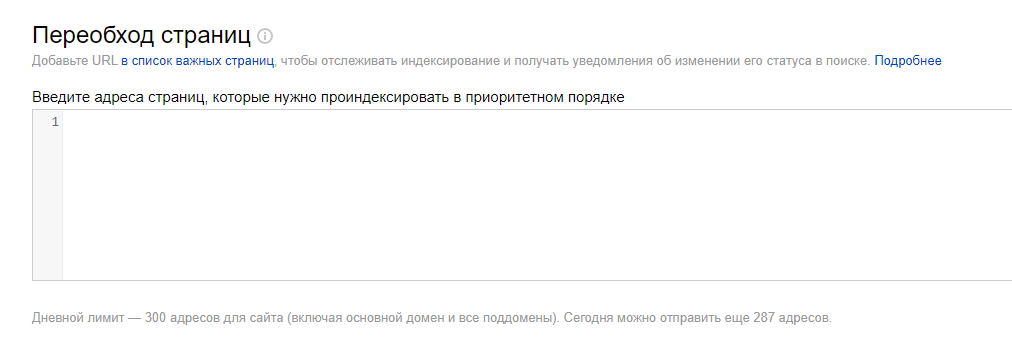
Це можуть бути нові картки товарів, нові сторінки блогу або сторінки з оновленим контентом.
Відзначимо, що за добу один вебмастер може проіндексувати не більше 300 сторінок одного веб-ресурсу, включаючи всі його піддомени.
Вище ми розглянули, як зареєструвати в Гуглі і Яндексі свій сайт. Що нам це дає?
Крім прискорення індексації сторінок сайту і його додавання в пошук, панелі для вебмайстрів пропонують і інші корисні функції.
А саме:
Ось чому так важливо знати, як зареєструвати сайт в Яндексі та Гугл та користуватися можливостями інструментів пошукових систем. Особливо, якщо ви просуваєте веб-ресурс в обох системах.
Мы свяжемся с вами в ближайшее время!
Ми зв'яжемося з вами найближчим часом!